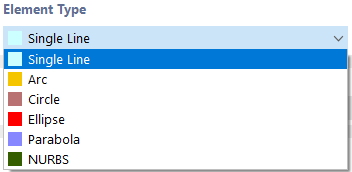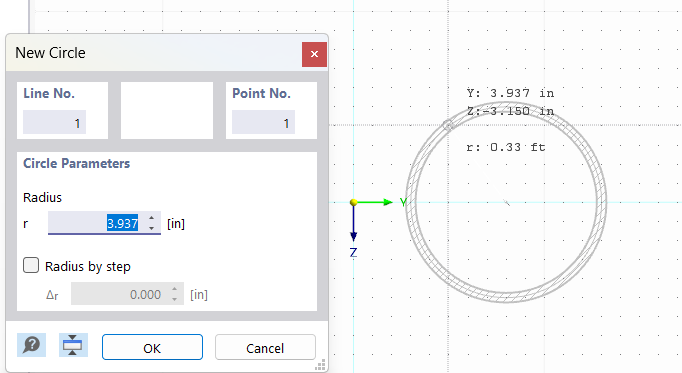Gli elementi sono necessari per il calcolo con il metodo di verifica 'Analisi delle strutture a pareti sottili' così come per il calcolo della sezione trasversale efficace.
La posizione dei singoli elementi viene determinata tramite i loro punti iniziali e finali. Per tipi di elementi complessi, sono richiesti punti intermedi aggiuntivi.
Gli elementi possono essere connessi solo nei loro punti iniziali e finali. Se gli elementi si incrociano senza avere un punto in comune, non vi è connessione.
Gli elementi, ad eccezione degli elementi nulli, devono sempre trovarsi in una parte. Questa parte deve essere creata tramite il dialogo al momento dell'inserimento di un elemento. Nell'inserimento grafico degli elementi, invece, la parte viene creata automaticamente. Una parte viene considerata nel calcolo con il metodo di verifica 'Analisi delle strutture a pareti sottili' così come per il calcolo della sezione efficace solo se c'è almeno un elemento in essa.
Il numero dell'elemento viene assegnato automaticamente, ma può essere modificato. Nell'assegnazione dei numeri, l'ordine non è rilevante. Non è necessario che sia in sequenza; sono consentiti spazi nei numeri.
Base
La scheda Base gestisce i parametri elementari dell'elemento.
Tipo di elemento
Nell'elenco sono disponibili diversi tipi di elementi.
Linea singola
Il dialogo 'Nuovo elemento' è illustrato nell'immagine Dialogo 'Nuovo elemento'.
Una Linea singola è definita da un punto iniziale e un punto finale. Rappresenta la connessione diretta tra i due punti.
Nell'inserimento grafico tramite il pulsante
![]() , si possono selezionare come punti di definizione punti esistenti, punti di griglia o oggetti di aggancio. È possibile anche impostare i punti liberamente nel piano di lavoro.
, si possono selezionare come punti di definizione punti esistenti, punti di griglia o oggetti di aggancio. È possibile anche impostare i punti liberamente nel piano di lavoro.
Arco
Un arco è definito da tre punti. Nella scheda 'Arco', è possibile inserire, selezionare graficamente o creare i punti iniziale P1, finale P2, e di controllo P3. La grafica illustra l'ordine dei punti.
Dai tre punti, RSECTION calcola i 'parametri dell'arco': freccia h, raggio r, angolo d'apertura α e centro dell'arco. Modificando un parametro, le coordinate dei punti vengono adattate di conseguenza. Modificando l'angolo d'apertura, è possibile determinare quale dei tre punti di definizione debba essere spostato tramite l'elenco.
Se si definisce graficamente l'arco tramite il pulsante
![]() , i punti possono essere scelti o creati direttamente nella finestra di lavoro.
, i punti possono essere scelti o creati direttamente nella finestra di lavoro.
Cerchio
Un cerchio è definito dal suo centro e dal raggio. Nella scheda 'Cerchio', si possono inserire o definire graficamente le coordinate del centro del cerchio e specificare il raggio del cerchio.
Definendo graficamente il cerchio tramite il pulsante
![]() , è possibile determinare il centro e il raggio nella finestra di lavoro cliccando sui punti corrispondenti.
, è possibile determinare il centro e il raggio nella finestra di lavoro cliccando sui punti corrispondenti.
Ellisse
Per definire un'ellisse sono necessari tre punti. Nella scheda 'Ellisse', è possibile inserire, selezionare graficamente o ridefinire i due punti P1 e P2 per impostare l'asse principale dell'ellisse. Il punto di controllo P3 descrive la lunghezza dell'asse secondario.
Parabola
Con questo tipo di elemento è possibile creare una curva conica. Nella scheda di dialogo 'Parabola', impostare i due punti finali della parabola e il punto di controllo. Da queste informazioni, RSECTION calcola i parametri della parabola e il fuoco.
Definendo graficamente la parabola tramite il pulsante
![]() , è possibile impostare o ridefinire i punti nella finestra di lavoro cliccandovi sopra.
, è possibile impostare o ridefinire i punti nella finestra di lavoro cliccandovi sopra.
NURBS
Con gli elementi NURBS (non-uniform rational B-Splines) si possono modellare elementi curvi arbitrari.
È possibile definire graficamente gli elementi NURBS tramite il pulsante
![]() , fissando i punti di controllo uno dopo l'altro con il mouse.
, fissando i punti di controllo uno dopo l'altro con il mouse.
Materiale
Durante l'inserimento grafico di un elemento, è possibile selezionare un materiale nell'elenco dei materiali già creati, modificarlo o definirne uno nuovo. Durante l'inserimento di un elemento tramite dialogo, il materiale viene ereditato dalla parte.
Spessore
È necessario definire in questo campo di inserimento lo spessore effettivo dell'elemento.
Spessore efficace per il trasferimento del taglio
Lo spessore efficace per il trasferimento del taglio corrisponde di default allo spessore dell'elemento. Se si abilita la casella di controllo, si può impostare uno spessore diverso dallo spessore effettivo per il trasferimento del taglio.
Giunto
Con un giunto, si possono separare singoli elementi nel loro punto di connessione. Questo giunto può essere impostato sia all'inizio che alla fine di un elemento. I giunti sono disponibili esclusivamente per elementi di tipo "Linea singola". Sono importanti affinché nelle connessioni saldate, le forze vengano trasferite solo tramite le saldature e non direttamente tramite gli elementi adiacenti stessi.
Informazioni | Analitico
Questa sezione offre una panoramica delle proprietà importanti dell'elemento come area e lunghezza.